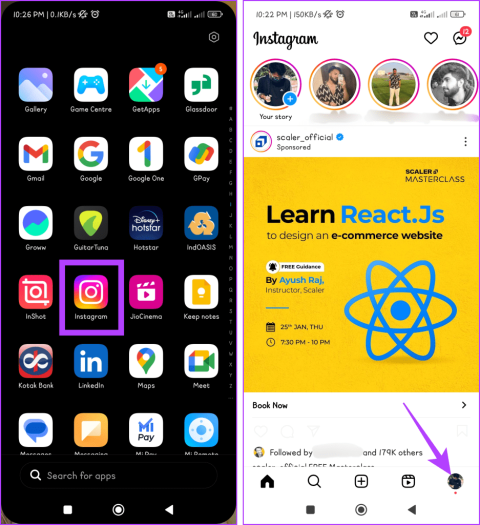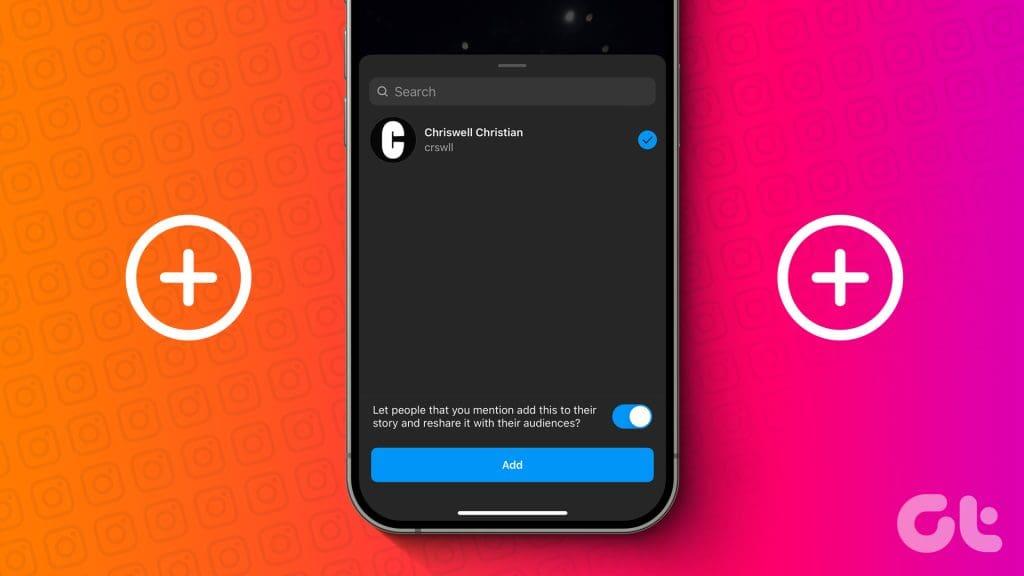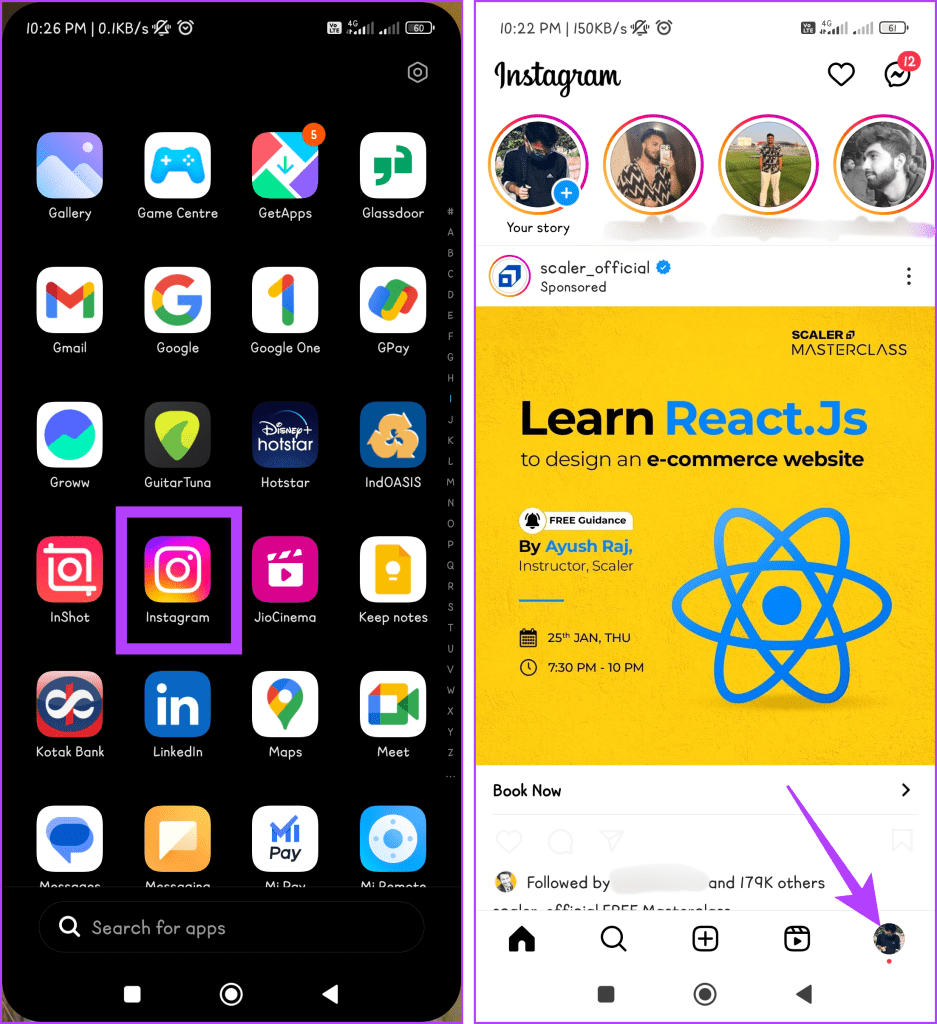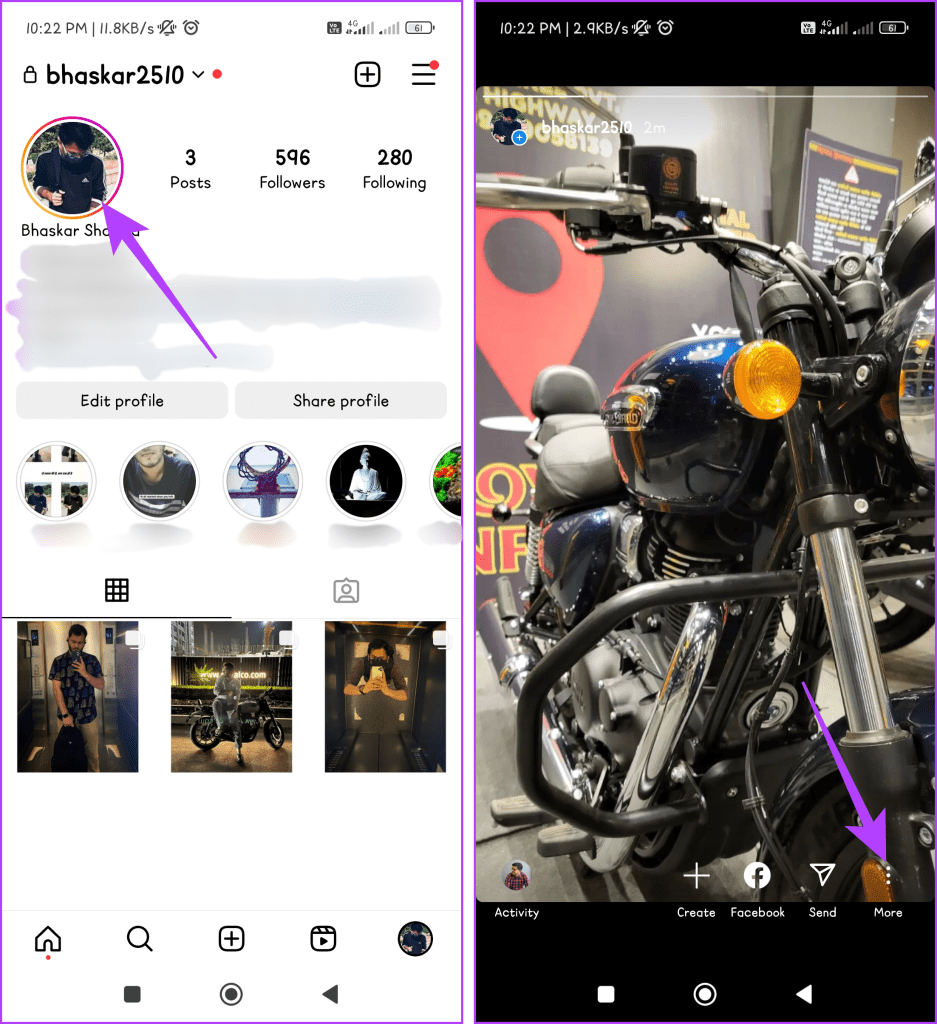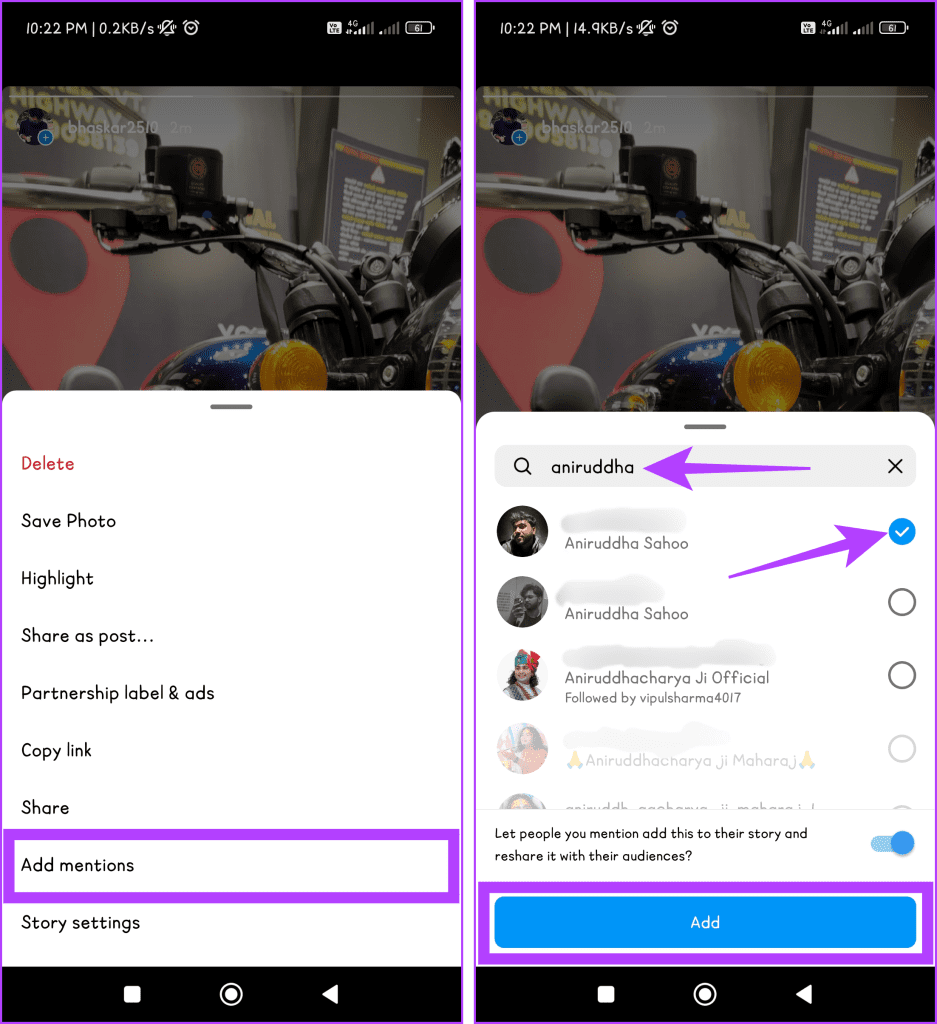Heb je ooit uren besteed aan het maken van het perfecte Instagram-verhaal , maar kreeg je er spijt van toen je een bericht plaatste en besefte je dat je vergeten was iemand te taggen? Geen spijt meer, want in deze handleiding leiden we je door de eenvoudige stappen om iemand op je Instagram-verhaal te taggen nadat je een bericht hebt geplaatst.
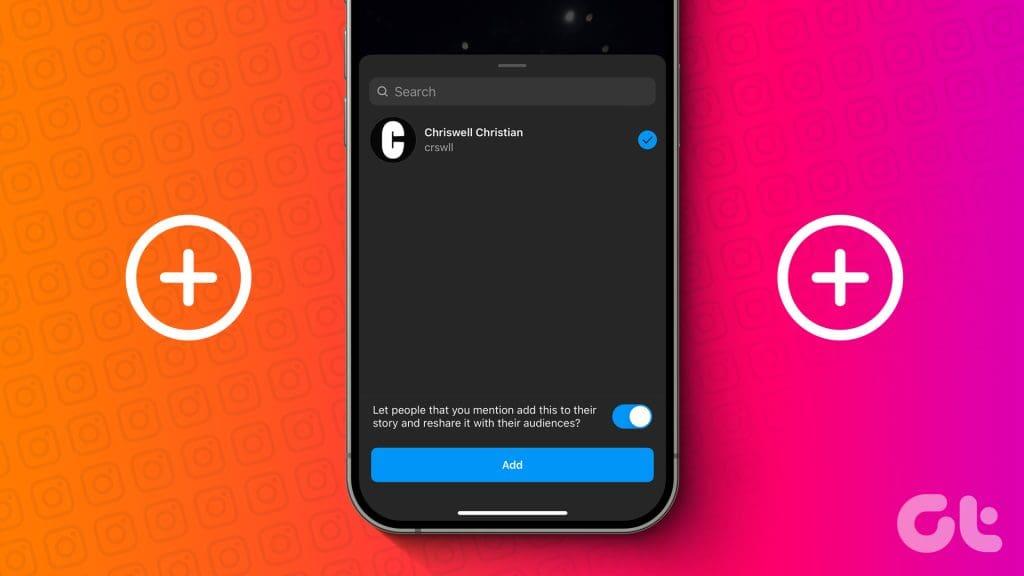
Instagram heeft je leven gemakkelijker gemaakt, omdat je je verhalen niet langer hoeft te verwijderen en opnieuw te uploaden om tags toe te voegen. Je kunt ze nu bewerken nadat je ze hebt geplaatst. Volg onze eenvoudige gids om te leren hoe u meer mensen kunt bereiken zonder uw verhaalstroom te onderbreken.
Hoe je een vriend kunt taggen op je Instagram-verhaal nadat je deze hebt geplaatst
Volg de eenvoudige stappen hieronder om iemand in de Instagram Story te vermelden nadat je deze hebt gepost:
Stap 1: Start de Instagram-app en ga naar het tabblad Profiel.
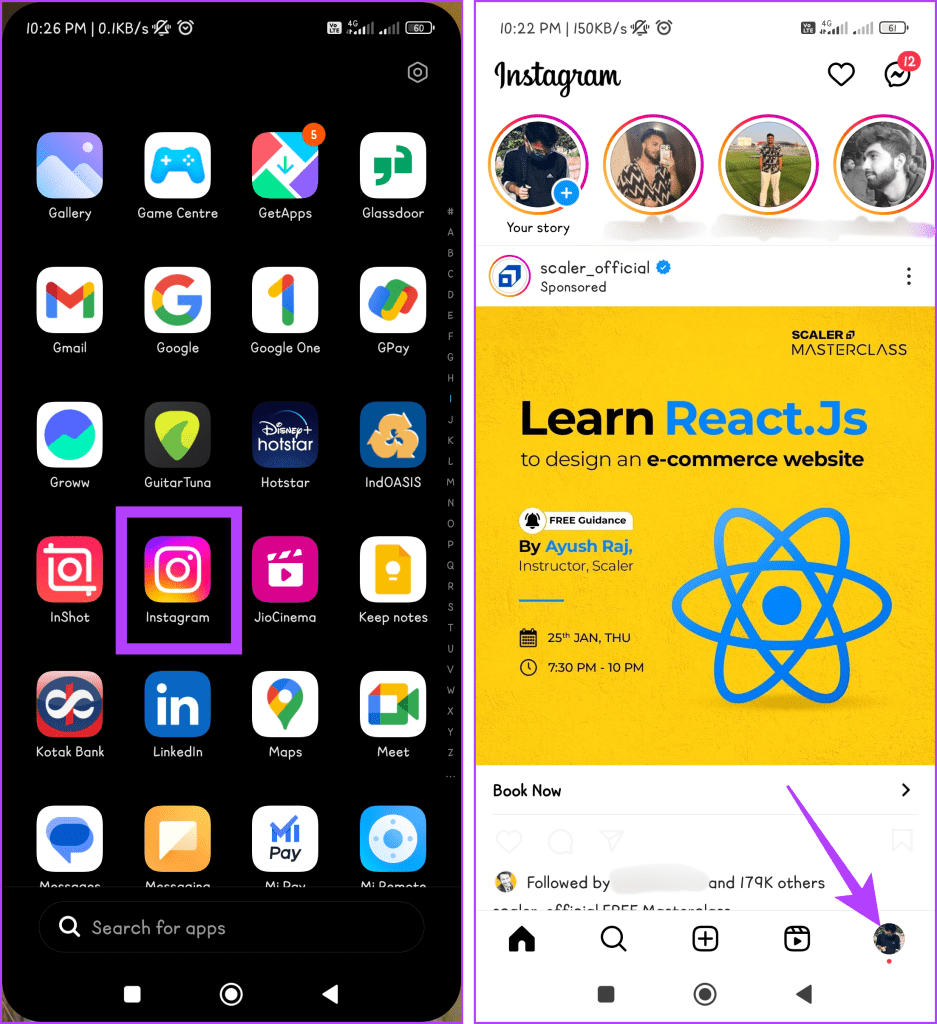
Stap 2: Open je verhaal door op de ring rond je profielfoto te tikken en op de knop Meer te drukken (pictogram met drie stippen).
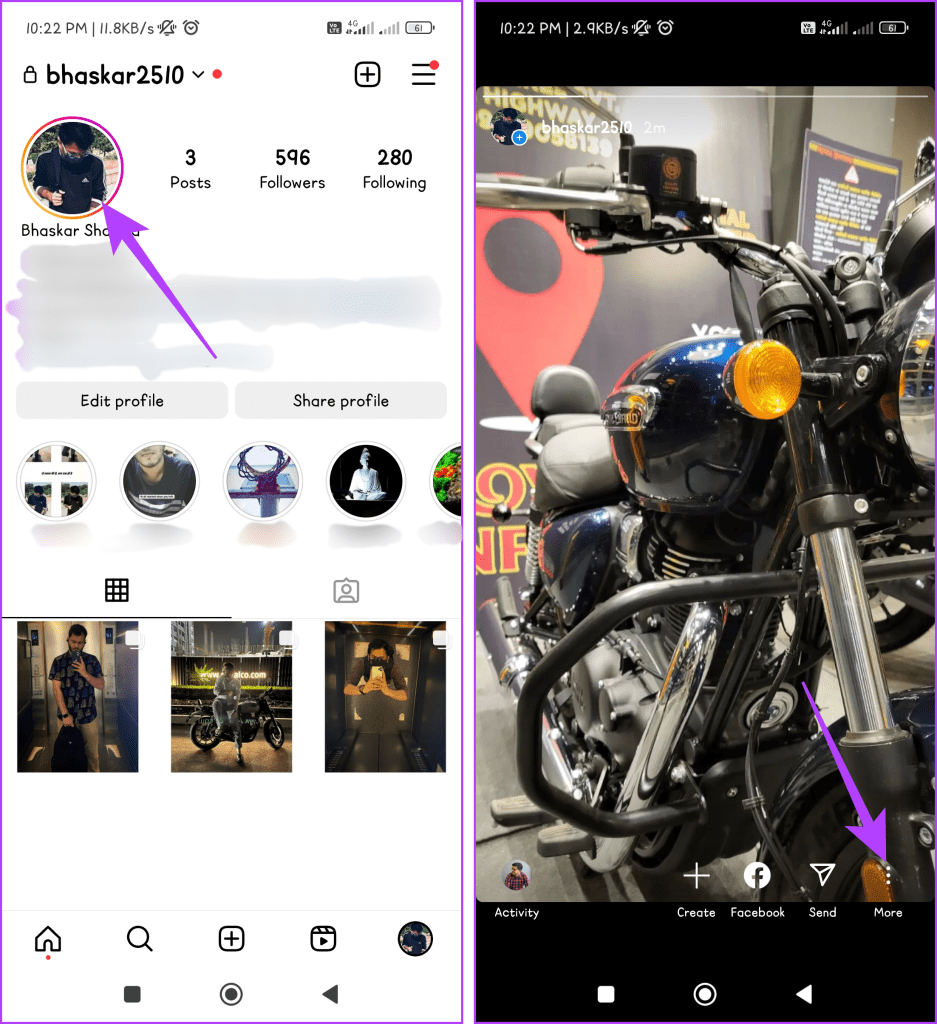
Stap 3: Selecteer Vermeldingen toevoegen. Typ de gebruikersnaam van uw vriend in het zoekvak, selecteer zijn of haar account en tik op de knop Toevoegen.
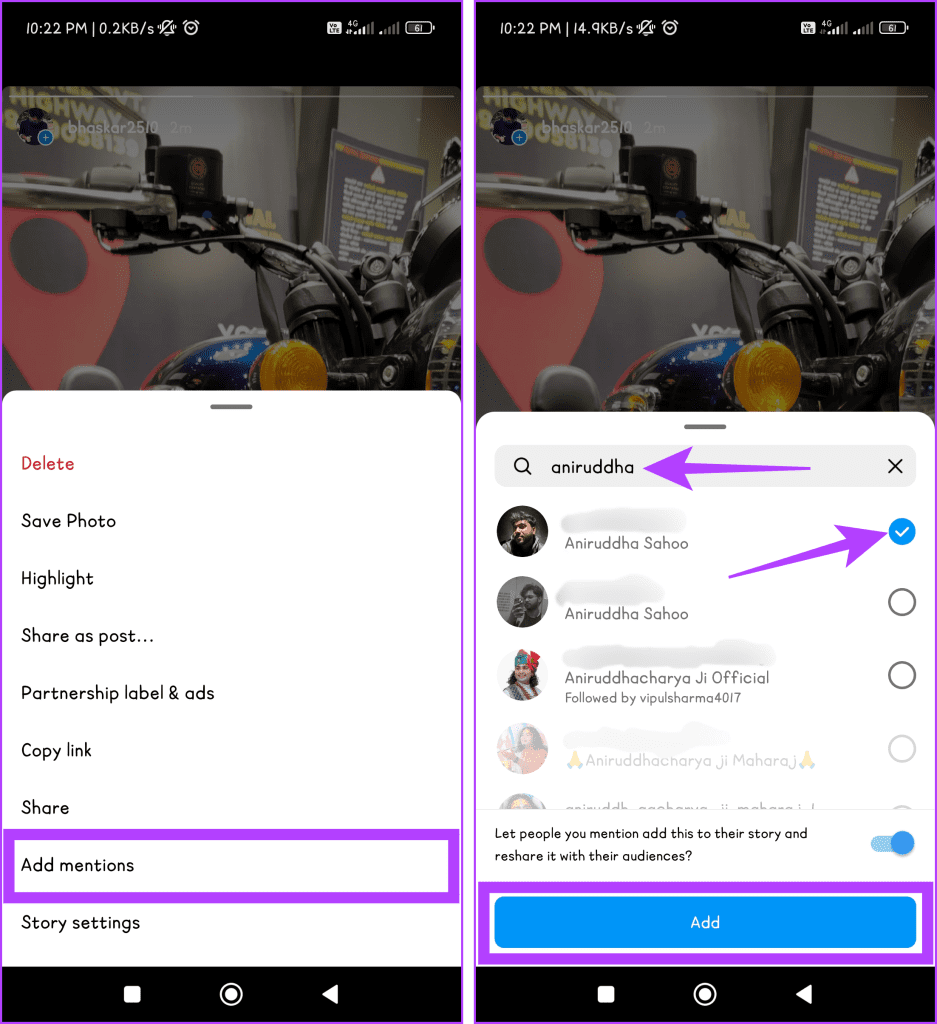
Zodra je klaar bent, ontvangt je vriend een persoonlijk bericht en een melding dat je hem/haar hebt getagd in je Instagram Story.
Lees ook: Hoe te repareren dat Instagram Story niet wordt geüpload op iPhone en Android
Kun je een Instagram-verhaal bewerken nadat je het hebt gepost?
Nee, je kunt de inhoud van een Instagram-verhaal, zoals afbeeldingen, video's, tekst of effecten die je hebt gebruikt, niet meer bewerken zodra het verhaal live is gegaan. U kunt echter nog steeds enkele van de onderstaande kleine aanpassingen maken:
- Vermeldingen toevoegen: Als u bent vergeten iemand te taggen, kunt u na het plaatsen nog steeds een vermelding toevoegen.
- Privacy-instellingen wijzigen: u kunt bepalen wie uw verhaal kan zien nadat het is geplaatst.
- Toevoegen aan een hoogtepunt: als je je verhaal langer dan 24 uur wilt bewaren, voeg het dan toe aan een hoogtepunt.
Waarom kun je sommige Instagram-accounts niet in je verhaal taggen?
Je kunt om verschillende redenen problemen ondervinden bij het taggen van bepaalde Instagram-accounts in je verhaal. De hieronder genoemde zijn enkele van de meest prominente redenen erachter:
- Privé-account: u kunt een privé-account niet taggen tenzij u deze volgt. Dit komt omdat privéaccounts bepalen wie hun inhoud kan zien en ermee kan communiceren, inclusief getagd worden.
- Uitgeschakelde vermeldingen: voor het account dat u probeert te taggen, zijn mogelijk vermeldingen uitgeschakeld in de privacyinstellingen. Dit betekent dat ze willen voorkomen dat ze worden getagd in de inhoud van anderen.
- Verwijderd of gedeactiveerd account: als het account dat u probeert te taggen, is verwijderd of gedeactiveerd, werkt de tag niet.
- Typefouten: Controleer nogmaals de gebruikersnaam die u invoert. Zelfs een kleine typefout kan ervoor zorgen dat de tag niet werkt.
- Instagram-downtime: Af en toe ervaart Instagram downtime, wat van invloed kan zijn op functies zoals taggen en vermeldingen. Probeer het later opnieuw als u vermoedt dat dit het geval is.
- Tagginglimiet: Instagram heeft een dagelijkse limiet van 20 gebruikers die je in één verhaal kunt taggen. Als u de limiet al heeft bereikt, kunt u geen accounts meer taggen.
- Inhoudsbeperkingen: het overtreden van de communityrichtlijnen van Instagram kan ertoe leiden dat je geen gebruikers in je verhaal kunt taggen.
Lees ook: Hoe je ‘Dit verhaal is niet beschikbaar’ op Instagram kunt oplossen
Hoewel je met zowel de knop Mentions toevoegen als de Mention Sticker mensen in je Instagram-verhaal kunt taggen, zijn er belangrijke verschillen in de toepassing en het effect ervan. Om verwarring te voorkomen, kun je de onderstaande tabel raadplegen voor een uitgebreid overzicht van de twee Instagram Story-functies:
| Functie |
Knop Vermeldingen toevoegen |
Vermeld Sticker |
| Functionaliteit |
Voegt een vermelding toe aan een bericht of bericht zonder de gebruikersnaam weer te geven. |
Voegt een vermelding toe aan een bericht of bericht met een zichtbare sticker met de gebruikersnaam. |
| Plaatsing |
Kan overal op de post of het bericht worden geplaatst. |
Heeft een vaste plaatsing naast de naam of profielfoto van de afzender. |
| Maatwerk |
Beperkte aanpassingsmogelijkheden (bijvoorbeeld tekstkleur, lettergrootte). |
Meer aanpassingsmogelijkheden (bijvoorbeeld verschillende stickerontwerpen, kleuren, animaties). |
| Zichtbaarheid |
Gebruikersnamen zijn niet zichtbaar in het bericht of bericht, waardoor vermeldingen discreter zijn. |
1. Vrienden taggen in privéaccounts.
2. Vermeldingen toevoegen na het plaatsen zonder het hele bericht te bewerken.
3. De vermeldingen in de berichten zijn subtiel en minder visueel afleidend. |
| Gebruiksscenario's |
1. Vrienden taggen in privéaccounts.
2. Vermeldingen toevoegen na het plaatsen zonder het hele bericht te bewerken.
3. Houdt vermeldingen subtiel en minder visueel afleidend. |
1. Belangrijke vermeldingen onder de aandacht brengen.
2. Voeg een leuk of decoratief element toe om te vermelden.
3. Moedigt kijkers aan om de getagde accounts te bezoeken. |
Lees ook: Instagram Story-functies om te proberen op Android en iPhone
Je vriend is getagd
Iemand taggen op een Instagram-verhaal nadat hij een bericht heeft geplaatst, is een integrale en breed omarmde praktijk op sociale media geworden. Deze functie vergroot de gebruikersbetrokkenheid en vergroot de connectiviteit en interactie binnen de online gemeenschap. Wij zijn van mening dat het bovenstaande artikel u heeft geholpen te leren hoe u dit moet doen. Wat vindt u van de functie? Deel het in de reacties hieronder.